【iPhone/iPad】Apple IDのパスワードをリセットしたい
Apple IDの「パスワード」を忘れた場合は、現在のパスワードをリセットして、新しいパスワードを設定します。
詳しい手順は以下をご確認ください。
注意
- Apple IDはiOS 18以降「Apple Account」に名称が変更されています。本ページの内容は、iOS 17.7までの情報です。
- 本ページではApple IDの2ファクタ認証を有効にしている場合の手順を説明しています。
手順
目安時間:5分
ステップ数:12
ホーム画面より、[設定]アプリをタップします。

画面上部のサインイン中のアカウント部分をタップします。

[サインインとセキュリティ]をタップします。
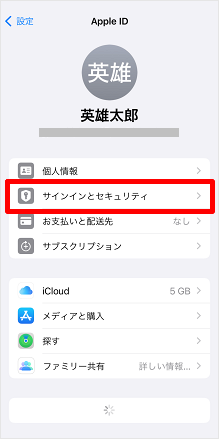
[パスワードの変更]をタップします。
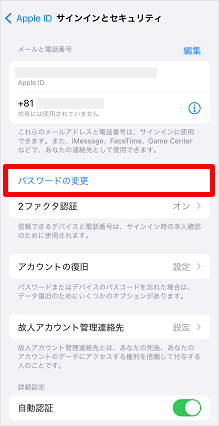
アカウントに登録されている電話番号宛てに確認コードが送信されます。
受信した確認コードを入力します。
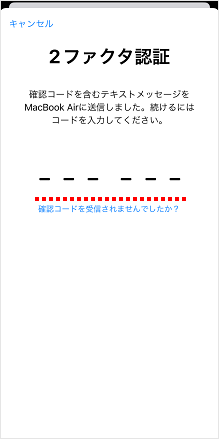
「パスワードの変更」画面で[パスワードをお忘れですか?]をタップします。
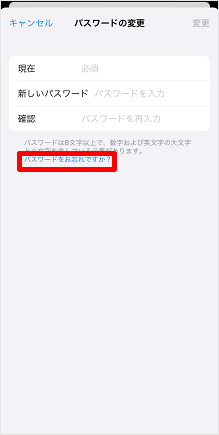
2ファクタ認証設定時に登録いただいている電話番号を入力します。
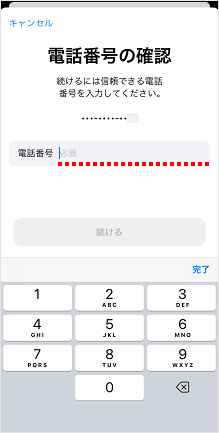
[続ける]をタップします。
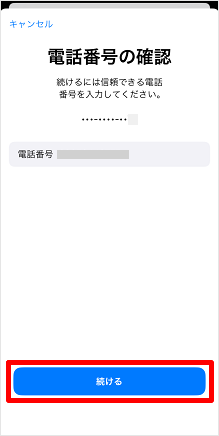
パスコード入力画面が表示された場合は、画面の表示を確認し、設定中または過去に設定していたパスコードを入力します。
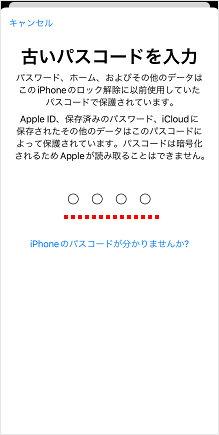
新しいApple IDパスワードを設定します。
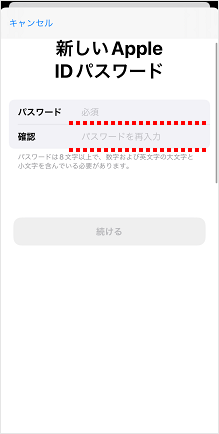
確認用に同じApple IDパスワードを入力し、[続ける]をタップします。
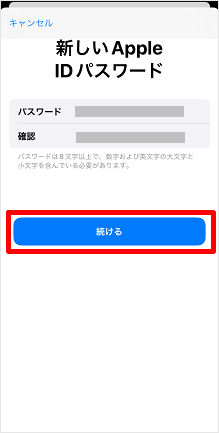
[完了]をタップします。
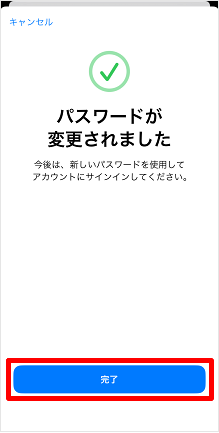
カテゴリ:
その他操作設定
質問ID:cf00000167
作成日:2024/10/28
お困りごとは解決しましたか?
解決した
ご回答ありがとうございます
解決していない
ご回答ありがとうございます

